如何将网页保存成html文件
要将网页保存成HTML文件,可以使用浏览器自带的保存功能、开发者工具、或者第三方工具。其中,最常见的方式是利用浏览器自带的功能来保存网页,操作简单且实用。下面将详细介绍这一方法及其步骤。
保存网页的主要目的是为了离线查看、备份或是进行网页开发与测试。不同的方法各有优劣,选择合适的方法将使网页保存过程更加高效和便捷。
一、使用浏览器自带的保存功能
大多数现代浏览器都提供了保存网页的功能,操作简单且适用广泛。
1. 使用Google Chrome保存网页
Google Chrome是目前最流行的浏览器之一,提供了简单的保存功能。
步骤:
打开需要保存的网页。
点击右上角的三点菜单按钮。
选择“更多工具”->“保存页面为…”。
在弹出的对话框中选择保存位置和文件名,确保文件类型选为“网页,完整的”。
点击“保存”。
这样,网页及其所有资源(如图片、CSS文件等)将被保存到本地。
2. 使用Mozilla Firefox保存网页
Mozilla Firefox同样提供了方便的保存功能。
步骤:
打开需要保存的网页。
点击右上角的汉堡菜单按钮。
选择“保存页面为…”。
在弹出的对话框中选择保存位置和文件名,确保文件类型选为“网页,完整的”。
点击“保存”。
Firefox会将网页及其所有资源保存到本地,供离线查看。
3. 使用Microsoft Edge保存网页
Microsoft Edge也提供了类似的功能。
步骤:
打开需要保存的网页。
点击右上角的三点菜单按钮。
选择“保存页面为…”。
在弹出的对话框中选择保存位置和文件名,确保文件类型选为“网页,完整的”。
点击“保存”。
Edge会将整个网页保存到本地,包括所有资源文件。
二、使用开发者工具保存网页
开发者工具提供了更为专业和灵活的保存方式,适用于需要保存特定网页内容或进行网页开发与测试的场景。
1. 使用Google Chrome开发者工具
步骤:
打开需要保存的网页。
按F12键打开开发者工具,或者右键点击页面选择“检查”。
在开发者工具中,选择“元素”选项卡。
右键点击需要保存的元素,选择“保存为HTML”。
这种方法适用于需要保存特定HTML内容的场景。
2. 使用Mozilla Firefox开发者工具
步骤:
打开需要保存的网页。
按F12键打开开发者工具,或者右键点击页面选择“检查”。
在开发者工具中,选择“元素”选项卡。
右键点击需要保存的元素,选择“保存为HTML”。
同样,这种方法适用于保存特定HTML内容。
三、使用第三方工具保存网页
第三方工具提供了更为多样化的保存方式,适用于需要批量保存网页或进行特定处理的场景。
1. HTTrack
HTTrack是一款著名的开源网页抓取工具,可以下载整个网站到本地。
步骤:
下载并安装HTTrack。
打开HTTrack并创建新项目。
输入需要抓取的网页URL。
选择保存位置并点击“下一步”。
等待HTTrack完成抓取,保存网页到本地。
2. Wget
Wget是一款命令行工具,适用于批量抓取网页。
步骤:
下载并安装Wget。
打开命令行界面。
输入命令 wget -r -k -E -p -N
Wget会自动抓取网页及其资源并保存到本地。
四、使用插件和扩展保存网页
浏览器插件和扩展提供了更加灵活和便捷的保存方式。
1. OneTab
OneTab是一款可以将多个标签页保存为一个网页的插件,适用于需要保存多个网页的场景。
步骤:
安装OneTab插件。
打开需要保存的多个网页。
点击OneTab按钮,将所有标签页合并到一个页面。
右键点击合并后的页面,选择“保存页面为…”。
2. Save Page WE
Save Page WE是一款可以保存网页为完整HTML文件的插件,适用于需要保存复杂网页的场景。
步骤:
安装Save Page WE插件。
打开需要保存的网页。
点击Save Page WE按钮。
在弹出的对话框中选择保存位置和文件名。
点击“保存”。
Save Page WE会将网页及其所有资源保存到本地。
五、总结和建议
保存网页为HTML文件的方法有很多,选择适合自己的方法将使操作更加高效和便捷。
常见方法包括使用浏览器自带的保存功能、开发者工具、第三方工具以及插件和扩展。对于一般用户,使用浏览器自带的保存功能是最简单和常用的方法;对于开发者或需要保存特定内容的用户,开发者工具和第三方工具提供了更多选择;对于需要批量保存或进行特定处理的用户,插件和扩展是不错的选择。
在选择保存方法时,还应考虑网页的复杂度、资源的完整性以及保存的目的。不同的方法各有优劣,选择合适的方法将使网页保存过程更加高效和便捷。
相关问答FAQs:
1. 如何将网页保存为HTML文件?
Q:我想保存一个网页,以便将其离线查看,应该怎么做?
A:你可以将网页保存为HTML文件,然后在离线状态下打开。以下是保存网页为HTML文件的步骤:
打开你想要保存的网页。
在浏览器菜单中,选择“文件”或者右键点击网页,选择“另存为”。
在弹出的对话框中,选择保存的位置和文件名,并将文件类型设置为“HTML”。
点击“保存”按钮,网页将被保存为HTML文件。
2. 我该如何保存网页为HTML格式?
Q:我需要保存一个网页,以便将其分享给其他人,应该怎么做?
A:你可以将网页保存为HTML格式,这样其他人就可以通过浏览器打开和查看了。以下是保存网页为HTML格式的步骤:
打开你想要保存的网页。
在浏览器菜单中,选择“文件”或者右键点击网页,选择“另存为”。
在弹出的对话框中,选择保存的位置和文件名,并将文件类型设置为“HTML”。
点击“保存”按钮,网页将被保存为HTML文件。
3. 如何将网页另存为HTML文件并保留原始格式?
Q:我希望将网页保存为HTML文件,同时保留原始的格式和样式,有什么办法吗?
A:你可以使用浏览器的“保存网页完整版”或“保存网页源代码”功能,来保存网页为HTML文件并保留原始格式。以下是保存网页完整版的步骤:
打开你想要保存的网页。
在浏览器菜单中,选择“文件”或者右键点击网页,选择“保存网页完整版”。
在弹出的对话框中,选择保存的位置和文件名,并将文件类型设置为“HTML”。
点击“保存”按钮,网页将被保存为HTML文件,并保留原始的格式和样式。
原创文章,作者:Edit1,如若转载,请注明出处:https://docs.pingcode.com/baike/3453339